نرم افزار کاهش حجم فیلم در ویندوز (7 بهترین+ دانلود رایگان)

هم در کامپیوتر و هم لپتاپ ویندوزی، نرم افزارهای فوق العاده ای وجود دارند که با کمک آنها می توانید حجم ویدیوها را تقریبا بدون افت کیفیت محسوس، تا ده برابر کاهش دهید!
از آنجایی که به دلیل شغل خودم، سالهاست مجبور به انجام این کار هستم، نتیجه 8 سال تجربه را با معرفی 7 تا از بهترین نرم افزارهای کاهش حجم فیلم/ویدیو در ویندوز در اختیارتان قرار می دهم. نه تنها کار لذت بخشی ست بلکه مقدار زیادی از فضای کامپیوتر خود را صرفه جویی می کنید، ضمن اینکه این نرم افزارها کاملا رایگان می باشند.
قبل از شروع، این اندازه و سایزهای ویدیو را بلد باشید
قبل از شروع، باید بفهمیم چه چیزی باعث می شود که یک فایل ویدئوئی بزرگ تر یا کوچک تر شود. سه عامل اصلی وجود دارد: وضوح، نرخ بیت و رمزگذاری.
رزولوشن همان تعداد پیکسل های ارائه شده در ویدئوی شما است و معمولا با اندازهگیری محور افقی در عمودی نشان داده می شود و کیفیتی با وضوح بالا دارد. (مثلا، HD که به آن 1080p هم گفته می شود، 1920×1080 پیکسل است.)
نسبت تصویر 16:9 بسیار متداول است و رزولوشن های مختلفی را هم شامل می شود. وضوح ویدئویی که یوتیوب برای معیار های مختلف کیفیت توصیه می کند، به این صورت است:
| 2160p | 1440p | 1080P | 720p | 480p | 360p | 240p |
| 2160*3840 | 1440*2560 | 1080*1920 | 720*1280 | 480*854 | 360*640 | 240*426 |
برای این که بهترین آپلود و پخش ویدئو را تجربه کنید، توصیه می کنیم این دستورالعمل های کد گذاری و فشرده سازی ویدئو را رعایت کنید:
- فرمت ویدئو: MP4 (پسوند فایل mp4.)
- رزولوشن ویدئو : 1080p/2K یا کمتر
- کدک ویدئویی:H.264 . این رایج ترین کدک است که در اکثر دستگاه ها و مرورگر ها پشتیبانی می شود.
- فریم در ثانیه: 20 تا 60 ( 23.98 فریم در ثانیه گزینه خوبی است)
1- برنامه Handbrake (سبک، رایگان و بهترین)
بعد از دانلود و نصب برنامه آن را باز کنید. حالا یک ویدیو به صورت آزمایشی با کمک موس درگ کنید (بکشید) و بندازید داخل پنجره برنامه تا باز بشه.
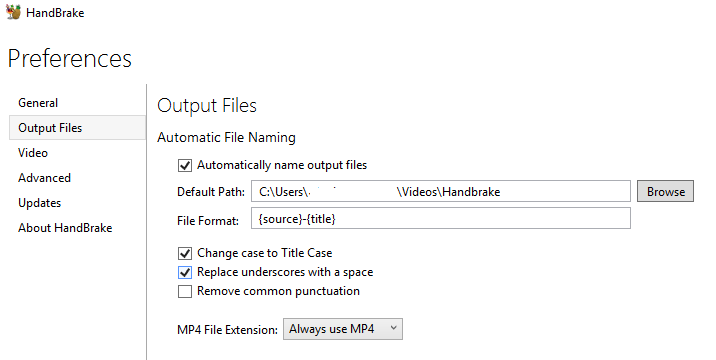
اولین بار که از برنامه استفاده می کنید باید این کار را انجام دهید. از قسمت بالا به Preference بعد قسمت output files بروید، یک جایی نوشته MP4 file extension که باید اون رو بذارید (تصویر بالا) روی Always use mp4 و اوکی کنید. که همیشه ویدیوها با فرمت MP4 ذخیره بشن. بعدم مثل ویدیوی زیر پیش برید (یعنی همیشه ویدیوها را برای فشرده سازی چه یکی باشن چه صد تا، داخل یک پوشه بریزید و مانند روش زیر پیش برید):
ضمنا آموزش گام به گام هم در اینجا برای این برنامه داریم (کلیک کنید).
کاربردی: حذف پس زمینه ویدیو با 4 روش ساده
2- با کمک برنامه VLC (برنامه پخش ویدیو محبوب، رایگان و کم حجم ویندوز)
ابتدا VLC (نسخه های Windows ، Mac و Linux موجود است) را از لینک بالا دانلود کنید. پس از نصب آن ، روی Media> Convert / Save کلیک کنید.
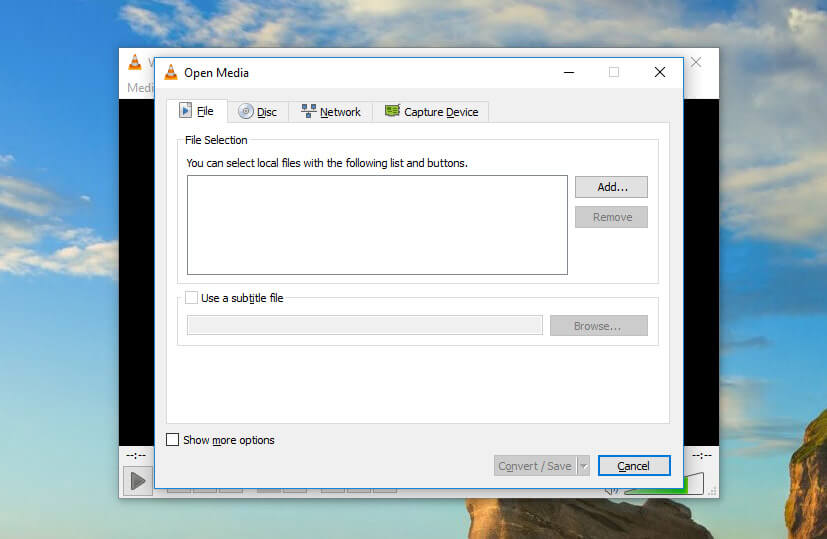
سپس بر روی Add کلیک کرده و پرونده ویدیویی خود را انتخاب کنید (همچنین می توانید چندین فایل را برای تبدیل به صورت دسته ای انتخاب کنید).
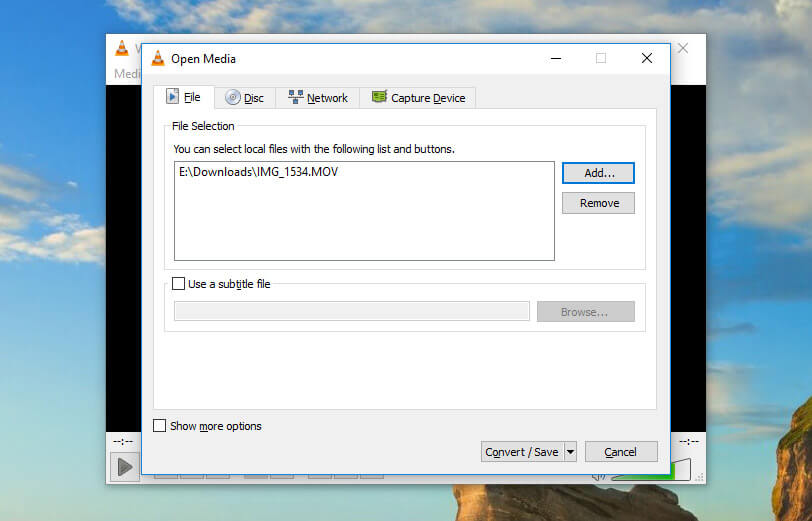
برای دیدن گزینه های تبدیل ، روی Convert/Save کلیک کنید. در منوی کشویی Profile ، باید نوع تبدیل مورد نظر خود را انتخاب کنید.
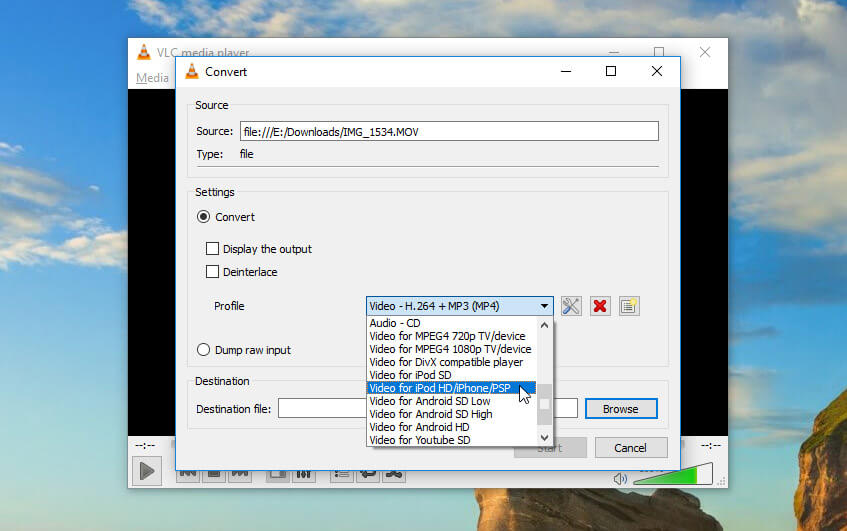
از آنجا که VLC اندازه برآورد شده پرونده را نشان نمی دهد ، باید حدس بزنید که در چه سطحی از کوچک کردن از تبدیل استفاده کنید. خوشبختانه ، VLC انواع مختلف فیلم را پشتیبانی می کند.
به عنوان مثال ، اگر فیلم را می خواهید در YouTube بارگذاری کنید ، احتمالاً می خواهید کیفیت بالا را حفظ کنید. پس نوع ویدیو YouTube HD را انتخاب کنید. از نوع ویدئو MPEG4 1080p برای تلویزیون یا دستگاه استفاده کنید.
ضمنا آموزش گام به گام هم در اینجا برای این برنامه داریم (کلیک کنید).
بسیار کاربردی: 4 روش آهنگ گذاشتن روی فیلم
3- نرم افزار VideoProc
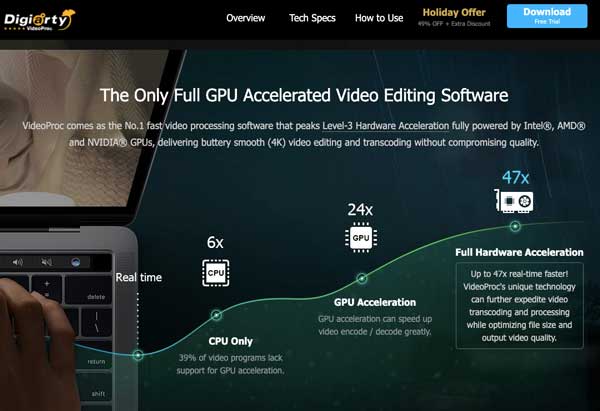
VideoProc یک ابزار فشرده سازی ساده نیست بلکه یک نرم افزار کامل و حرفه ای برای پردازش فیلم های شما است. این نرم افزار از تولیدات یکی از شرکت های پیشرو در زمینه نرم افزار است- Digiarty Software. این شرکت بیش از 180 میلیون نرم افزار را در بیش از 180 کشور به فروش رسانده است و این می تواند برای هر برند معتبری قابل توجه باشد.
این نرم افزار می تواند فیلم ها را در رزولوشن 8Kفشرده سازی کند.
از آنجا که فشرده سازی یک فیلم کند انجام می شود، ممکن است بخواهید بخشی را بردارید، برش دهید یا ویرایش کنید. VideoProc به شما اجازه می دهد فیلم های خود را ویرایش کنید و کدک های مختلف که در بیشتر ابزارهای فشرده سازی رایگان فیلم در دسترس نیستند را انتخاب کنید.
- کدگذارهای ویدیویی: H.264/MPEG-4 AVC, H.265/HEVC, MKV, MMV, MOD, MOV, MP2V, MP4, MPE, MPEG, MPEG2, MPEG4, MPG, MPG4
- کد گذارهای صوتی: OGG, OMA, RA, RAM, SPX, TT, MKA, MLP, MOD, MP1, DTS, FLAC, M2A, M4A, MP2, MP3, MPA, MPC, OGA
یه ترفند به درد بخور دیگه: روش حذف صدای خواننده از آهنگ (آنلاین کامپیوتر گوشی)
4-برنامه Final Cut Pro X Compressor (فقط برای سیستم عامل مک)
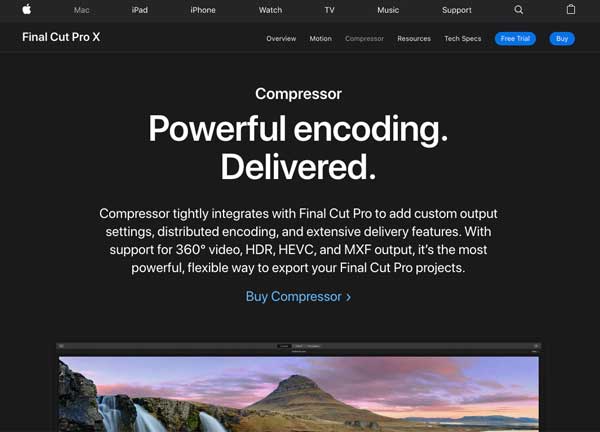
این امکان وجود ندارد که به عنوان یک کاربر Mac ، در مورد Final Cut Pro X اطلاعاتی نداشته باشید. Final Cut Pro X یک ابزار ویرایش ویدیو برای مک است که توسط متخصصان برتر صنعت تبلیغات و فیلم استفاده می شود.
این نرم افزار پیشرفته از استانداردهای صنعت و فرمت های برند پشتیبانی می کند. Final Cut Pro X فشرده سازی فیلم با کیفیت بالا را برای فرمت هایی مانند فیلم های 4K و 360 درجه ارائه می دهد. به راحتی می توانید تنظیمات خروجی را شخصی سازی کرده و روی کدگذاری ها و فرمت های مختلف کار کنید.
- مانند Handbrake ، می توانید فیلم ها را فقط به صورت آفلاین فشرده کنید.
- پشتیبانی از : همه فرمت های استاندارد از جمله HEVC و DVD
- بستر های نرم افزاری : فقط macOS
5- برنامه Movavi Video Converter
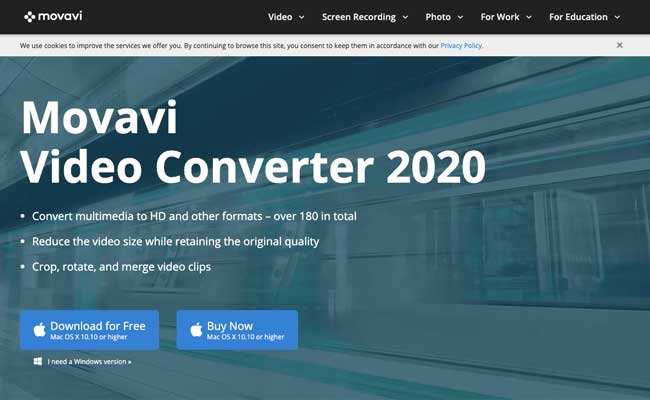
Movavi یک ابزار مبدل ویدیویی کاملا شناخته شده است. این نرم افزار فیلم را سریع و بدون افت کیفیت تبدیل می کند. همچنین از پردازش دسته ای فایل ها در هر سایزی پشتیبانی می کند.
فشرده سازی فیلم باMovavi بسیار ساده است. کافی است فایل را اضافه کنید، میزان فشرده سازی را انتخاب کنید و رویconvert کلیک کنید.
فقط چند نرم افزار فشرده سازی وجود دارند که فشرده سازی فیلم 4K را بدون افت کیفیت پشتیبانی می کنند ،Movavi یکی از آنهاست. به سادگی می توانید فرمت های مختلف فایل را فشرده و فیلم ها را به فایل های ویدیویی در حجم های مختلف تبدیل کنید.
- بارگیری این نرم افزار رایگان است. می توانید آن را بدون هیچ خطری امتحان کنید.
- فرمت های پشتیبانی شده: MP4, 3GP, AVI, MPEG, DivX, FLV, SWF, VOB, MKV, MOV, WebM, WMV
- سیستم عامل ها: ویندوز و macOS
حتما بخوانید: ۱۰ برنامه برتر برش و ویرایش فیلم در گوشی موبایل
6- برنامه Wondershare UniConverter
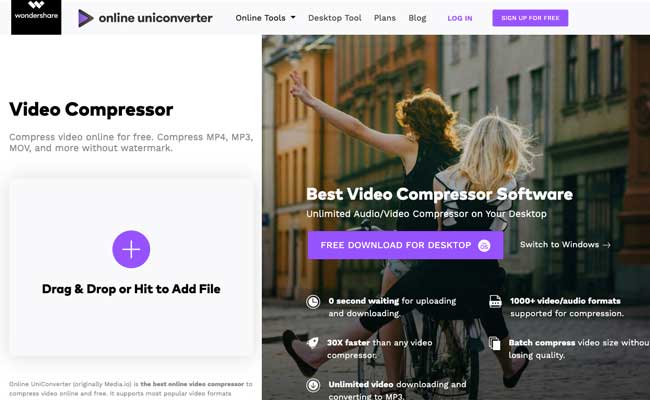
UniConverter یکی از بهترین نرم افزارهای فشرده سازی فیلم است. می توانید از آن در مک و ویندوز استفاده کنید.
UniConverter به شما اجازه می دهد بدون افت کیفیت، فیلم ها را فشرده کنید. همچنین، می توانید فیلم ها را روی آن ویرایش کنید و فایل ها را برای بارگذاری نهایی ارائه دهید. این برنامه قابلیت تبدیل سریع را ارائه می دهد. علاوه بر این می توانید فیلم ها را مستقیما از YouTube نیز فشرده کنید.
مانند سایر نرم افزارهای دیگر موجود در این لیست، می توانید فیلم هایی که در فرمت های استاندارد در دسترس هستند را به راحتی ویرایش کنید. اگر به دنبال تبدیل فایل های 100 مگابایت به نسخه کوچکتر هستید، نسخه رایگان را امتحان کنید.
- فرمت های پشتیبانی شده: Compress MP4, MOV, AVI
- قیمت: طرح های پولی از 39.95 تا 118 دلار هستند
در گوشی اندروید (برنامه Video Compress)
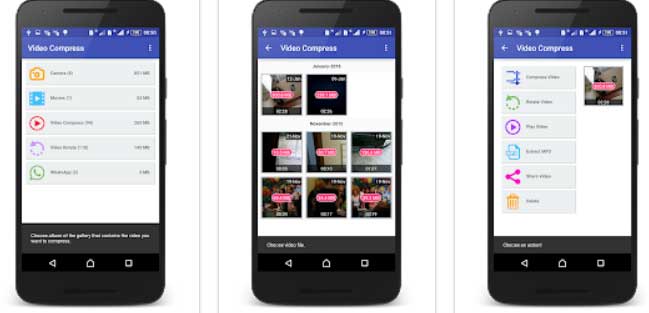
Video Compress یک برنامه فشرده سازی برای گوشی اندروید است که در play store موجود بوده و بهترین برای این کار می باشدو می توانید برای کاهش اندازه فیلم هایتان از آن استفاده کنید. البته نسخه رایگان این برنامه هم موجود است اما حاوی تبلیغات آزار دهنده است.
این برنامه به شما امکان می دهد فیلم های ضبط شده موبایل را در اندازه های مختلف و سازگار با شبکه های اجتماعی فشرده سازی کنید تا بتوانید آن ها را در سایت های اجتماعی به اشتراک بگذارید. این برنامه تقریباً از همه انواع فرمت های ویدیویی پشتیبانی می کند.
برای عکس: بهترین راه های کم کردن حجم عکس
روش آنلاین (وبسایت رایگان VideoSmaller)
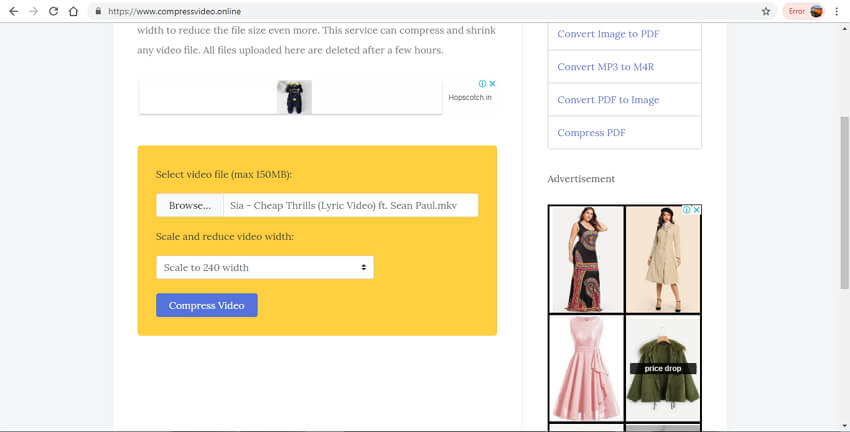
با ابزار VideoSmaller می توانید فایل های ویدئویی خود را به روشی ساده فشرده کنید. این برنامه برای فشرده سازی از فرمت های ویدیویی MP4، MOV، AVI و MPEG پشتیبانی می کند و حداکثر حجم فایل باید ۵۰۰ مگابایت باشد. فایل های فشرده شده را می توان به راحتی از طریق اینترنت به اشتراک گذاشت و بدون اشغال فضای زیادی ذخیره می شوند.
برای پی دی اف: ساده ترین روش کاهش حجم فایل Pdf
برای ارائه بهترین کیفیت، دارای گزینه ای برای کم کردن درجه فشرده سازی است. (هر چه کمتر فشرده شود کیفیت آن بهتر خواهد بود) مدت زمان ویدئو نیز می تواند به منظور کم کردن حجم فایل کاهش یابد. گزینه دیگری هم برای حذف صدا از فایل ویدیویی وجود دارد که با استفاده از آن می توان یک ویدیوی بی صدا تولید کرد. فقط از قسمت Browse ویدیوی خود را انتخاب کنید و سپس دکمه Compress video را فشار دهید. همین!
با این اپلیکیشن ساده، هر زبانی رو فقط با روزانه 5 دقیقه گوش دادن، توی 80 روز مثل بلبل حرف بزن! بهترین متد روز، همزمان تقویت حافظه، آموزش تصویری با کمترین قیمت ممکن!







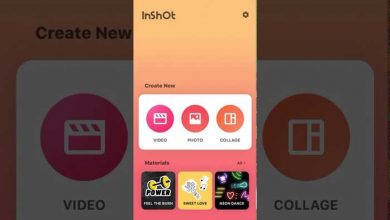

سلام. ممنون از آموزش خوبتون